8 Evernote-upgrades die u moet weten
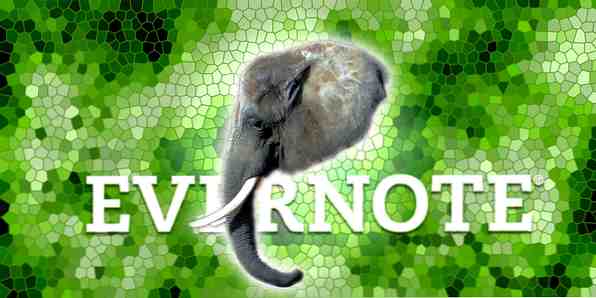
Het lijkt erop dat Evernote elke andere maand extra upgrades krijgt. Een paar worden stilletjes vrijgegeven, terwijl andere worden verwacht door zware Evernote-gebruikers. Sinds ik mijn laatste artikel schreef over Evernote's nieuwe ontwerp- en bestandsopslag-upgrades Introductie van het nieuw ontworpen Evernote Notes & File Storage System [OS X & iOS] Introductie van het nieuw ontworpen Evernote Notes & File Storage-systeem [OS X & iOS] Wanneer het internet wordt een deel van uw dagelijkse workflow, bronnen voor het opslaan en beheren van datamogelijkheden worden absoluut noodzakelijk. En dat was het doel en het doel van de gratis en populaire platformonafhankelijke notebookservice, ... Lees meer, de populaire notebook heeft belangrijke nieuwe functies gekregen, waaronder herinneringen, een markeerstift en een strakkere beveiliging voor abonnees, onder andere.
Als Evernote nieuw voor u is, download dan de gratis PDF van Mark O'Neill, Hoe Evernote gebruiken: de ontbrekende handleiding Introductie van het nieuw ontworpen Evernote Notes & File Storage-systeem [OS X & iOS] Introductie van het nieuw ontworpen Evernote Notes & File Storage System [OS X & iOS] Wanneer internet deel gaat uitmaken van uw dagelijkse workflow, zijn bronnen voor het opslaan en beheren van gegevensberg absoluut noodzakelijk. En dat was het doel en het doel van de gratis en populaire cross-platform notebookservice, ... Lees meer om op snelheid te komen. En als je een iPhone- of iPad-eigenaar bent, heb ik al uitgelegd waarom Evernote een onmisbare app is voor de iPhone en iPad. Evernote: A Must Have-app voor de iPhone en iPad [iOS] Evernote: A Must Have-app voor de iPhone en iPad [iOS] De afgelopen maanden hebben de iOS-versies van Evernote een aanzienlijke vernieuwing van hun gebruikersinterfaces ondergaan , nauw aansluitend bij het ontwerp en de functies van het web van de tegenpartij en Mac-applicaties. We hebben ... Lees meer toegevoegd
Dit artikel is gebaseerd op mijn gebruik van Evernote voor Mac OS X en iOS. De gemarkeerde functies zijn mogelijk nog niet beschikbaar voor de Windows- en Android-versies van Evernote.
Ingebouwde markeerstift
Noem me old school, maar ik blijf toch graag tekst markeren terwijl ik lees, want het is een geweldige manier om content later te bekijken. In de nieuwste 5.2.1-versie van Evernote is een ingebouwde markeerstift nu een functie in de werkbalkeditor. Het verschijnt alleen als u daadwerkelijk in een notitie klikt.

Om het te gebruiken, selecteert u wat tekst en klikt u op de markeerstiftknop, die naast de opmaakstijlhulpmiddelen is geplaatst. Ik heb de sneltoets toegewezen (Indeling> Stijl> Markeren) naar BetterTouchTool Word een Power Trackpad-gebruiker met BetterTouchTool Word een Power Trackpad-gebruiker met BetterTouchTool Het is vooral handig voor Mac-gebruikers die veel werk doen in applicaties zoals iPhoto of Aperture of die op internet surfen. Meer lezen, zodat ik de markeerstift kan activeren zonder mijn vinger van het trackpad te hoeven tillen. De markeerstift is alleen beschikbaar in de Mac-versie van Evernote.
Skitch-integratie
Evernote heeft de beeldbewerker Skitch in 2011 overgenomen en nu is het geïntegreerd met Evernote voor zowel de Mac- als de iOS-versie, waardoor gebruikers notities kunnen openen en deze in de externe toepassing kunnen markeren. In feite maakt Evernote een PDF-kopie van een geselecteerde notitie zodat uw origineel intact blijft.

Het Skitch-pictogram verschijnt in de werkbalk van elke geopende notitie. Je moet natuurlijk de Mac- en iOS-versies van Skitch downloaden, want het is niet in Evernote ingebouwd.
herinneringen
Herinneringen waren een veelgevraagde functie voor Evernote en het werd eindelijk in mei uitgerold. U kunt een herinnering voor elke notitie toevoegen en zelfs e-mailmeldingen ontvangen voor de alarmen die u instelt. Je lijst met Evernote-herinneringen kan worden bekeken en gesorteerd op Aankomende herinneringen of Onlangs voltooide herinneringen.

Herinneringen zijn echt een handige functie, vooral als u Evernote gebruikt als een lade voor uw projecten, vergaderingen en andere activiteiten.
Let op koppelingen
Het linken naar notities is mogelijk geen nieuwe functie in Evernote, maar het is een element waarvan sommige gebruikers misschien niet weten. U kunt de interne link voor een notitie kopiëren door er met de rechtermuisknop op te klikken in de Kaartweergave en selecteren Copy Note Link in het vervolgkeuzemenu. U kunt de koppeling vervolgens in een andere notitie plakken voor een snelle referentie.

Houd er rekening mee dat de notitie link lokaal is naar de notebook waar deze is gekopieerd en dus niet wordt gesynchroniseerd naar andere apparaten. U kunt extern een notitie delen door op de te klikken Het delen van knop in de werkbalk van Evernote.
Notities samenvoegen
Een andere functie die u mogelijk niet kent, is de mogelijkheid om twee of meer notities samen te voegen, wat wordt gedaan door te selecteren en met de rechtermuisknop te klikken (in Kaartweergave) op de notities die u wilt samenvoegen en vervolgens selecteert Notities samenvoegen in het vervolgkeuzemenu.

De geselecteerde noten worden gecombineerd tot één, waarbij de titel van de eerste geselecteerde noot wordt gebruikt voor de nieuwe gecombineerde noot. De titels van de andere noten worden blauw gemarkeerd om aan te geven dat ze zijn samengevoegd. Deze functie bestaat niet in de iOS-versies van Evernote. Met dank aan Jason Frasca voor het wijzen op deze functie in zijn blog.
Favorieten in Evernote iOS
Met de Mac-versie van Evernote kun je notities toevoegen aan een shortcuts lijst in het zijpaneel. In de iOS-versie van Evernote kunt u individuele notities markeren zodat ze aan deze nieuwe pagina kunnen worden toegevoegd.

Wanneer u een notitie opent, kunt u nu op het sterpictogram tikken in de onderste menubalk van de notitie. Er verschijnt een sterrenscherm onderaan in het midden van de hoofdpagina van Evernote en door op het tabblad te tikken worden al uw items met een ster weergegeven.
Wachtwoordcode voor Premium-gebruikers
Als u een Premium- of Business-abonnee bent van Evernote, kunt u nu een wachtwoordcodeslot toevoegen aan de iOS-versie van de app. U kunt dit inschakelen door op uw profielpictogram in de linkerbovenhoek te tikken en vervolgens de instructies voor het toevoegen en inschakelen van uw toegangscode te volgen.

Handige updates
De bovenstaande functies hebben enorm verbeterd hoe ik Evernote gebruik in mijn dagelijkse workflow. Ik twijfel er niet aan dat er de komende maanden nog een aantal nieuwe tools en hulpprogramma's zullen worden toegevoegd. Laat ons weten welke andere functies u zou willen zien toegevoegd. En als u op zoek bent naar meer ideeën over hoe u Evernote op uw iOS-apparaat kunt gebruiken, bekijk dan mijn artikel over de vijf krachtige apps voor het exporteren en importeren van inhoud in uw Evernote.
Heb je een van deze functies nuttig gevonden? Gebruik je Evernote of iets anders? Voeg je gedachten toe in de reacties, hieronder.
Ontdek meer over: Evernote, Note-Taking Apps.


